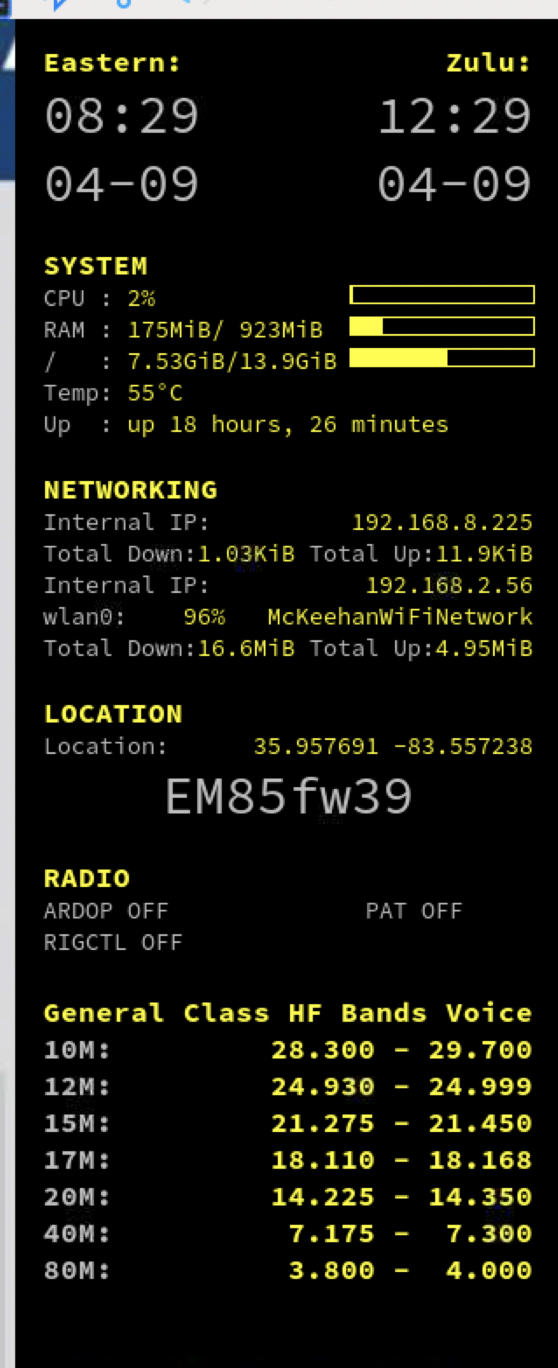
Conky Install
Install it by simply using the package manger:
sudo apt install conky
Configure it to start at launch by adding it to the the autostart config directory
mkdir -p ~/.config/autostart
cp /usr/share/applications/conky.desktop ~/.config/autostart/Customize your .conkyrc (in your home directory) to your hearts content. Here's my .conkyrc if you'd like some ideas:
conky.config = {
alignment = 'top_right',
background = true,
border_width = 0,
border_inner_margin = 15,
color1 = 'yellow',
color2 = 'gray',
cpu_avg_samples = 2,
default_color = 'black',
default_outline_color = 'grey',
default_shade_color = 'grey',
double_buffer = true,
draw_borders = true,
draw_graph_borders = false,
draw_outline = false,
draw_shades = false,
use_xft = true,
font = 'Source Code Pro:size=10',
gap_x = 20,
gap_y = 50,
minimum_height = 5,
maximum_width = 300,
net_avg_samples = 2,
no_buffers = true,
out_to_console = false,
out_to_stderr = false,
extra_newline = false,
own_window = true,
own_window_hints = 'undecorated,below,sticky,skip_taskbar,skip_pager',
own_window_class = 'Conky',
own_window_type = 'normal',
own_window_transparent = false,
stippled_borders = 0,
update_interval = 1.2,
uppercase = none,
use_spacer = 'left',
show_graph_scale = false,
show_graph_range = false
}
conky.text = [[
${color1}${font Source Code Pro:style=Bold}\
Eastern:${alignr}Zulu:
${color2}${font Source Code Pro:pixelsize=30}${tztime America/New_York %H:%M}\
${alignr}${tztime Zulu %H:%M}
${font Source Code Pro:pixelsize=30}${tztime America/New_York %m-%d}\
${alignr}${tztime Zulu %m-%d}${color1}${font Source Code Pro:style=Bold}
#Uptime:$color $uptime
${color1}${font Source Code Pro:style=Bold}\
SYSTEM$color $hr\
${font}
${color2}CPU :${color1} $cpu% ${alignr}${cpubar cpu0 10,105}
${color2}RAM :${color1}$mem/$memmax${alignr}${membar 10,105}
${color2}/ :${color1} ${fs_used /}/${fs_size /}${alignr}${fs_bar 10,105 /}
${color2}Temp:${color1}${acpitemp}°C
${color2}Up :${color1} ${texeci 60 uptime -p}
${color1}${font Source Code Pro:style=Bold}\
NETWORKING$color${font} $hr
${color2}Internal IP:$color1 ${alignr}${addr eth0}
${color2}Total Down:${color1}${totaldown eth0} \
${alignr}${color2}Total Up:${color1}${totalup eth0}
${color2}Internal IP:$color1 ${alignr}${addr wlan0}
${color2}wlan0: $color1${wireless_link_qual_perc wlan0}%${alignr}${color1}${wireless_essid wlan0}
${color2}Total Down:${color1}${totaldown wlan0} \
${alignr}${color2}Total Up:${color1}${totalup wlan0}
${color1}${font Source Code Pro:style=Bold}\
LOCATION$color$font $hr
${color2}Location: ${alignr}${color1}${texeci 60 /home/pi/src/GridSquare/gps}
${color2}${font Source Code Pro:pixelsize=30}${alignc}${color2}${texeci 60 /home/pi/src/GridSquare/GridSquare `/home/pi/src/GridSquare/gps`}${color1}${font Source Code Pro:style=Bold}
${color1}${font Source Code Pro:style=Bold}\
RADIO$color$font $hr
${if_running piardopc}${color green}ARDOP ACTIVE${else}${color2}${font}ARDOP OFF$endif \
${goto 200}${if_running pat}${color green}PAT ACTIVE${else}${color2}PAT OFF$endif
${if_running rigctld}${color green}RIGCTL ACTIVE${else}${color2}${font}RIGCTL OFF$endif
${color1}${font Source Code Pro:style=Bold}\
${color1}${font Source Code Pro:style=Bold}\
General Class HF Bands Voice
${color2}10M:${color1}${alignr}28.300 - 29.700
${color2}12M:${color1}${alignr}24.930 - 24.999
${color2}15M:${color1}${alignr}21.275 - 21.450
${color2}17M:${color1}${alignr}18.110 - 18.168
${color2}20M:${color1}${alignr}14.225 - 14.350
${color2}40M:${color1}${alignr} 7.175 - 7.300
${color2}80M:${color1}${alignr} 3.800 - 4.000
]]
My config does use my GPS processing code available at https://github.com/mckeehan/GridSquare
If you need some more examples or help installing it, you may find Jason's, KM4ACK, video helpful: https://www.youtube.com/watch?v=K4ZdWxuHT-8